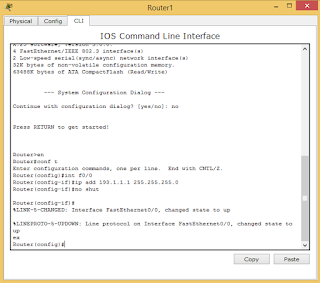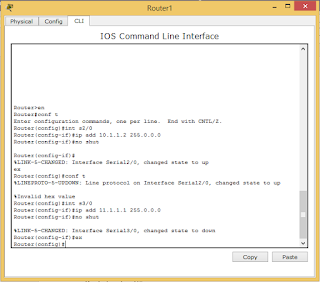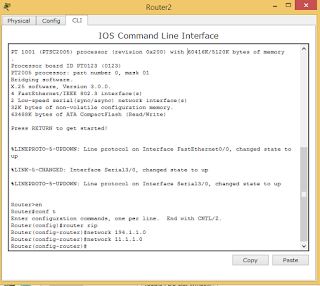PRAKTIKUM
JARINGAN KOMPUTER
MEMBUAT KABEL UTP
STRAIGHT
AULIA
AKBAR ( 064.013.016 )
TEKNIK
INFORMATIKA
FAKULTAS
TEKNOLOGI INDUSTRI
UNIVERSITAS
TRISAKTI
2017
MEMBUAT KABEL UTP STRAIGHT
Tujuan
Mampu memahami tentang Kabel UTP Straight dan mampu Membuat Kabel UTP
Straight
|
No
|
Elemen
Kompetensi
|
Indikator
Kerja
|
|
|
1.
|
Kabel UTP Straight
|
1.1
|
Memahami
Kabel UTP Straight
|
|
|
|
1.2
|
Membuat
Kabel UTP Straight
|
|
|
|
|
|
Teori
Singkat
Kabel
UTP pertama kali diperkenalkan sebelum tahun 1983 oleh Amerika serikat,
mempunyai fungsi untuk menghubungkan telefon analog Plain Old Telephone Service
(POTS). Karakteristik kelistrikan dari kabel ini tidak cocok jika diterapkan
untuk transmisi data digital pada jaringan komputer, dan karena itulah tidak
pernah digunakan untuk tujuan tersebut. Kemudian pada tahun 1990-an baru
seluruh jaringan yang berada di Amerika menggunakan kabel UTP untuk kepentingan
komunikasi dan transfer data digital
Kabel
UTP adalah kabel khusus untuk transmisi data. UTP, singkatan dari “Unshielded
Twisted Pair". Disebut unshielded karena kurang tahan terhadap
interferensi elektromagnetik. Dan disebut twisted pair karena di dalamnya
terdapat pasangan kabel yang disusun spiral alias saling berlilitan.
Lab
Setup
Untuk dapat menjalankan praktikum
ini maka hal-hal yang diperlukan yaitu :
-
kabel UTP
-
Connector RJ-45
-
Crimping tools
-
RJ-45 LAN Tester
Kupas
ujung kabel sekitar 2 cm, sehingga kabel kecil-kecil yang ada didalamnya
kelihatan.
Pisahkan
kabel-kabel tersebut dan luruskan. Kemudian susun dan rapikan berdasarkan
warnanya yaitu Orange Putih, Orange, Hijau Putih, Biru, Biru Putih, Hijau,
Coklat Putih, dan Coklat. Setelah itu potong bagian ujungnya sehingga rata satu
sama lain.
Susunan
kabel UTP tipe straight bisa Anda lihat pada gambar di bawah:
Setelah
kabel tersusun, ambil Jack RJ-45. Seperti yang saya katakan tadi Jack ini
terdiri dari 8 pin. Pin 1 dari jack ini adalah pin yang berada paling kiri jika
posisi pin menghadap Anda. Berurut ke kanan adalah jack 2, 3, dan seterusnya.
Kemudian
masukkan kabel-kabel tersebut ke dalam Jack RJ-45 sesuai dengan urutan tadi
yaitu sebagai berikut:
-
Orange Putih pada Pin 1
-
Orange pada Pin 2
-
Hijau Putih pada Pin 3
-
Biru pada Pin 4
-
Biru Putih pada Pin 5
-
Hijau pada Pin 6
-
Coklat Putih pada Pin 7
-
Coklat pada Pin 8.
Masukan
Jack RJ-45 yang sudah terpasang dengan kabel tadi ke dalam mulut tang crimping
yang sesuai sampai bagian pin Jack RJ-45 berada didalam mulut tang. Sekarang
jepit jack tadi dengan tang crimping hingga seluruh pin menancap pada kabel.
Biasanya jika pin jack sudah menancap akan mengeluarkan suara “klik”.
Sekarang
Anda sudah selesai memasang jack RJ-45 pada ujung kabel pertama. Untuk ujung
kabel yang kedua, langkah-langkahnya sama dengan pemasangan ujung kabel pertama
tadi. Untuk itu, ulangi langkah-langkah tadi untuk memasang Jack RJ-45 pada
ujung kabel yang kedua.
Kalau
sudah kemudian kita test menggunakan LAN tester. Masukkan ujung ujung kabel ke
alatnya, kemudian nyalakan, kalau lampu led yang pada LAN tester menyala semua,
dari nomor 1 sampai 8 berarti Anda telah sukses. Kalau ada salah satu yang
tidak menyala berarti kemungkinan pada pin nomor tersebut ada masalah. Cara
paling mudah yaitu Anda tekan (press) lagi menggunakan tang. Kemungkinan pinnya
belum tembus. Kalau sudah Anda tekan tetapi masih tidak nyambung, maka coba
periksa korespondensinya antar pin udah 1-1
atau belum.lihat gambar di bawah ini:
Laporan : Kabel UTP Straight
Video : Kebel UTP Straight